Ulasan 4K Muat Turun Video Muat Turun 4K: Ciri dan Perbandingan

Ingin menonton video 4K dan HD daripada YouTube, Dailymotion, Vimeo, dsb., di luar talian secara percuma? Baca ulasan muktamad 4K Video Downloader ini.
Alat rakaman skrin membantu anda menangkap apa sahaja yang berlaku pada desktop anda dan menyimpannya sebagai fail video. Anda boleh menggunakan seperti program untuk membuat tutorial video, pembentangan kerja dan jenis klip lain.
Beberapa aplikasi rakaman video terbaik dalam perniagaan adalah mudah digunakan dan serba boleh. Sebagai contoh, Windows 10 mempunyai Xbox Game Bar, ciri terbina dalam yang membolehkan anda merakam desktop anda semasa permainan atau semasa bekerja dengan aplikasi skrin penuh.
Apakah Bandicam?
Bandicam ialah perakam skrin yang terkenal dengan peminat yang ramai. Anda boleh menggunakannya untuk merakam aktiviti desktop, kamera web anda dan juga permainan. Ia juga mempunyai mod tangkapan skrin untuk menangkap syot kilat imej semasa rakaman.
Aplikasi perisian mempunyai kedua-dua versi percuma dan berbayar, membolehkan anda meneroka sepenuhnya set cirinya sebelum memutuskan sama ada ia berbaloi atau tidak.
Bagaimana untuk memuat turun Bandicam
Anda boleh memuat turun perakam skrin Bandicam dari laman web rasmi . Ia hanya menyokong Windows 10, 8, 7 dan Vista, kedua-dua versi 32-bit dan 64-bit.
Bandicam mempunyai versi percuma dengan semua ciri dibuka kunci, yang boleh anda gunakan untuk jumlah masa yang tidak terhad. Walau bagaimanapun, ia menambah tera air pada video keluaran dan mengehadkan rakaman kepada 10 minit.
Jika anda tertanya-tanya bagaimana untuk mengalih keluar tera air Bandicam, tiada pilihan lain selain membeli versi penuh. Secara terangnya, ia adalah pembelian sekali sahaja yang disertakan dengan jaminan seumur hidup.
Menyediakan alat ini tidak mengambil masa yang lama. Selain menyemak perjanjian lesen, anda boleh membuat pintasan program dan menetapkan folder destinasi pilihan.
Cara menggunakan Bandicam
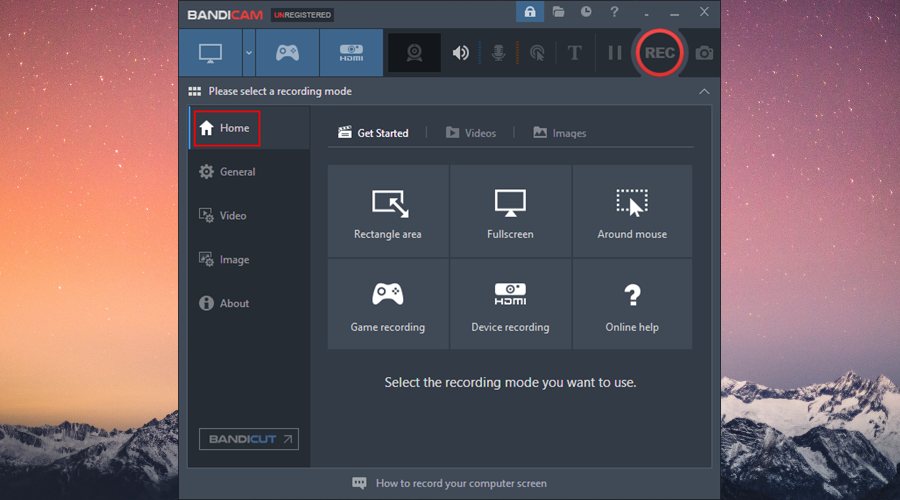
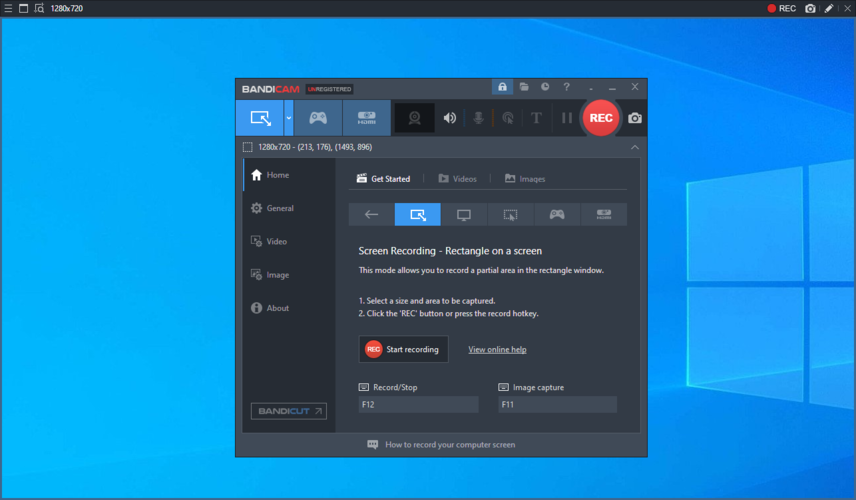
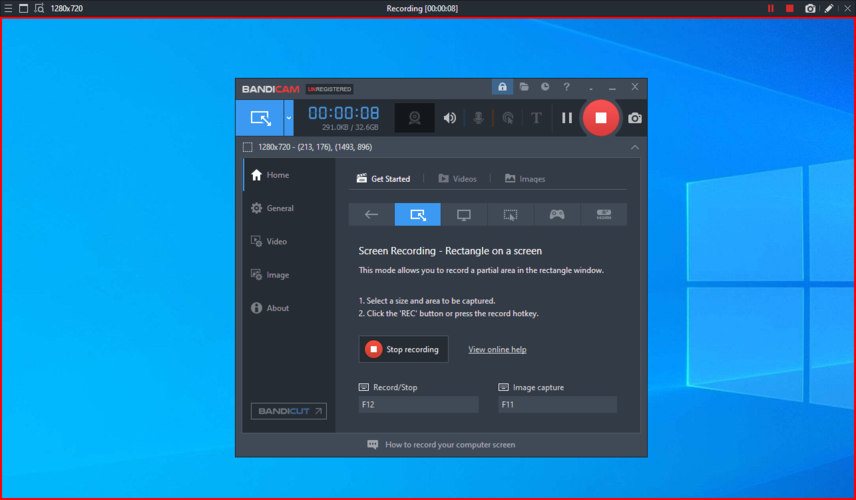
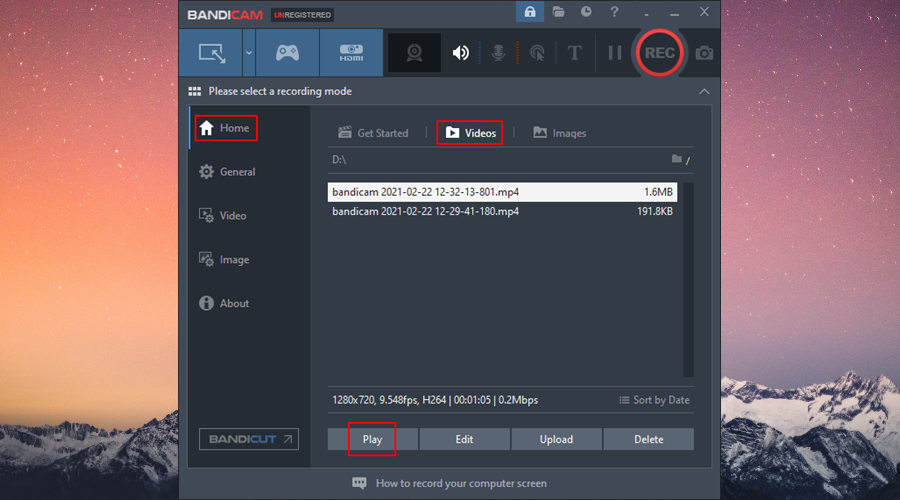
Semasa rakaman, anda boleh mengambil tangkapan skrin menggunakan F11 . Anda juga boleh menggunakan alat anotasi untuk melukis garisan, anak panah, kotak, dengan pen atau penyerlah dan menambah nombor atau teks.
Tetapan video
Dalam bahagian Video , anda boleh menukar hotkey lalai untuk memulakan dan menghentikan rakaman, malah menetapkan hotkey baharu untuk menjeda dan menyambung semula.
Anda juga boleh memasukkan kursor tetikus dalam rakaman, mendayakan kesan klik tetikus dan menambah tindanan kamera web.
Secara lalai, Bandicam menyimpan video dalam format MP4. Tetapi anda boleh bertukar kepada AVI, memilih pratetap lain atau mengkonfigurasi parameter audio dan video jika anda cukup mahir.
Tetapan imej
Jika anda berminat untuk bukan sahaja merakam video tetapi juga mengambil tangkapan skrin menggunakan Bandicam, pergi ke kawasan Imej untuk menyesuaikan pilihan.
Anda boleh menukar kekunci pintas lalai untuk menangkap syot kilat, menetapkan selang masa dan meminta alat untuk mengulang tangkapan skrin, sertakan kursor tetikus dan dayakan bunyi pengatup.
Bandicam menyimpan tangkapan skrin imej dalam format kualiti tinggi JPG, tetapi anda boleh memilih kualiti biasa atau tersuai JPG, serta PNG atau BMP.
Tetapan umum
Untuk mengkonfigurasi lebih banyak pilihan yang disediakan oleh Bandicam, lihat kawasan Umum . Sebagai contoh, anda boleh menukar folder lalai untuk menyimpan video.
Anda juga boleh menjadualkan rakaman untuk bermula dan berhenti secara automatik dengan menetapkan masa atau sekatan saiz fail.
Anda juga boleh memprogram Bandicam untuk memulakan rakaman baharu, berhenti ke desktop atau mematikan komputer anda setelah tugas yang dijadualkan selesai.
Adakah Bandicam selamat?
Bandicam ialah perakam skrin yang sah yang tidak menjangkiti komputer anda dengan perisian hasad. Menurut laporan VirusTotalnya , ia benar-benar bersih.
Tambahan pula, tiada laporan mengenai aktiviti berniat jahat seperti melanggar privasi pengguna, jadi Bandicam benar-benar selamat.
Kesimpulan
Mengambil kira segala-galanya, Bandicam ialah perakam skrin yang boleh dipercayai untuk kedua-dua pengguna baru dan berpengalaman. Ia dibalut dengan antara muka intuitif dan menampilkan pilihan mudah untuk merakam aktiviti video dan mengambil tangkapan skrin.
Ingin menonton video 4K dan HD daripada YouTube, Dailymotion, Vimeo, dsb., di luar talian secara percuma? Baca ulasan muktamad 4K Video Downloader ini.
Membersihkan pendaftaran Windows anda secara berkala harus menjadi sebahagian daripada rutin penyelenggaraan PC anda. Ia berfungsi dengan mengalih keluar masukan tidak sah yang boleh menghalang anda
Jika anda banyak menambahkan kekacauan pada komputer anda dengan memasang dan menyahpasang perisian, mencuba permainan atau penyemak imbas web yang berbeza, atau kerap
Alat pemampatan sangat diperlukan untuk pengguna yang ingin mengecilkan saiz fail mereka dan mengosongkan ruang pada cakera keras mereka. Ia mungkin dengan menambah lama
Jika anda bekerja dari rumah pada komputer anda, anda memerlukan penyelesaian sandaran yang berkuasa untuk membantu mengekalkan data anda sekiranya apa-apa berlaku: sistem anda ranap, anda
QuickBooks ialah aplikasi perisian perakaunan popular yang dibangunkan dan diterbitkan oleh Intuit. Ia boleh digunakan oleh perniagaan kecil dan sederhana untuk memproses
Jika anda suka menonton filem pada masa lapang anda, anda mungkin telah menghadapi masalah keserasian peranti yang akan menghalang anda daripada menonton kegemaran anda
Jika anda mengalami masalah teknikal dengan PC anda, ia mungkin menyebabkan anda percaya sudah tiba masanya untuk membeli komputer baharu atau sekurang-kurangnya menaik taraf beberapa
Slaid Google ialah salah satu daripada banyak komponen dalam talian percuma yang merupakan sebahagian daripada Google Drive Suite, dan ia boleh digunakan oleh sesiapa sahaja selagi mereka mempunyai
Jika situasi pandemik global telah menjejaskan anda dalam erti kata menambah berat badan, anda mungkin melihat ke sana sini untuk pelbagai cara untuk mengurangkannya.








